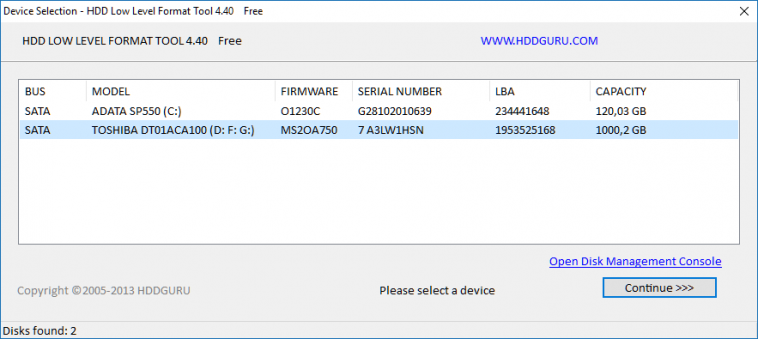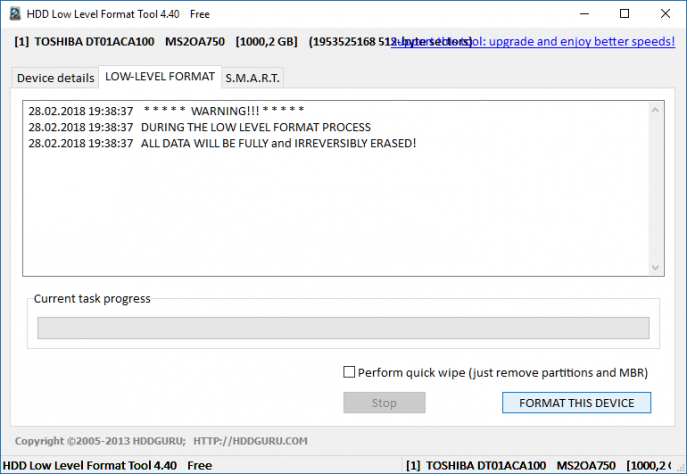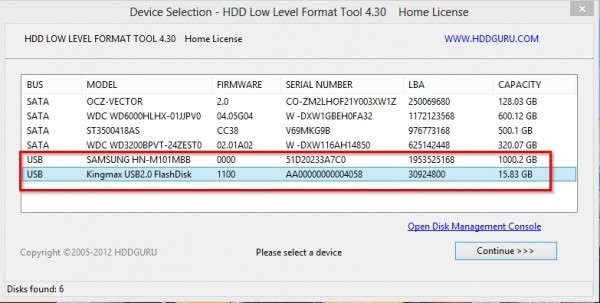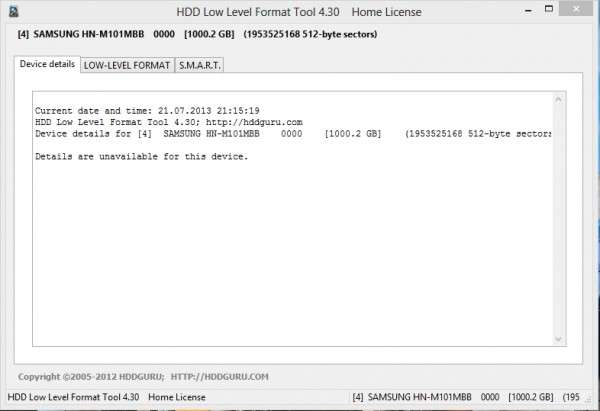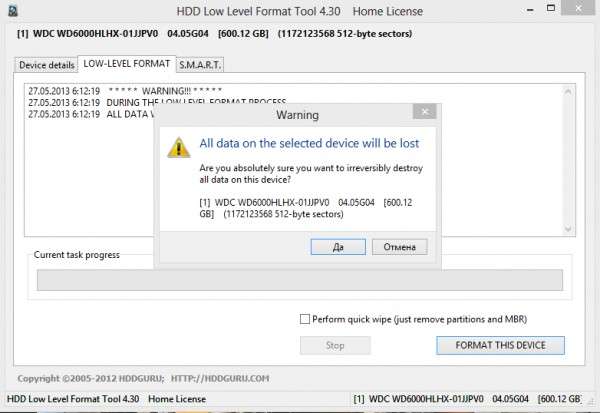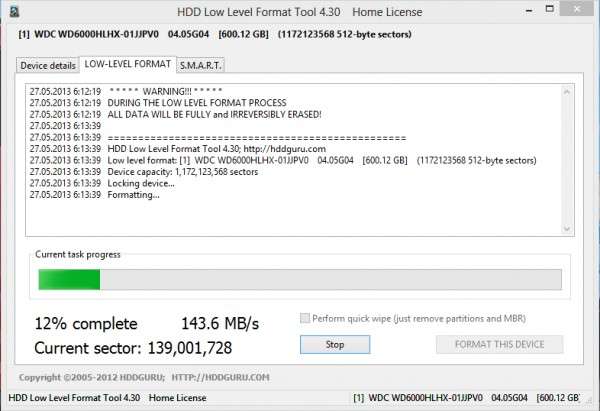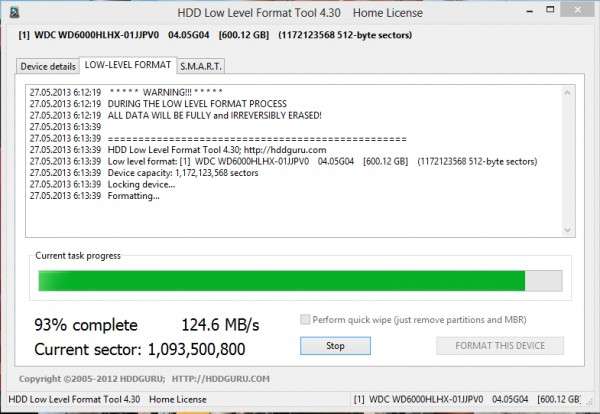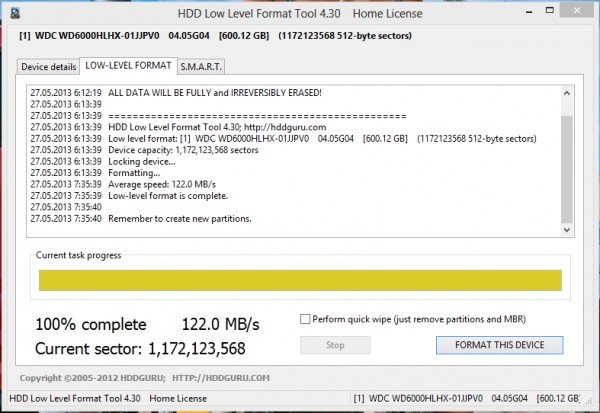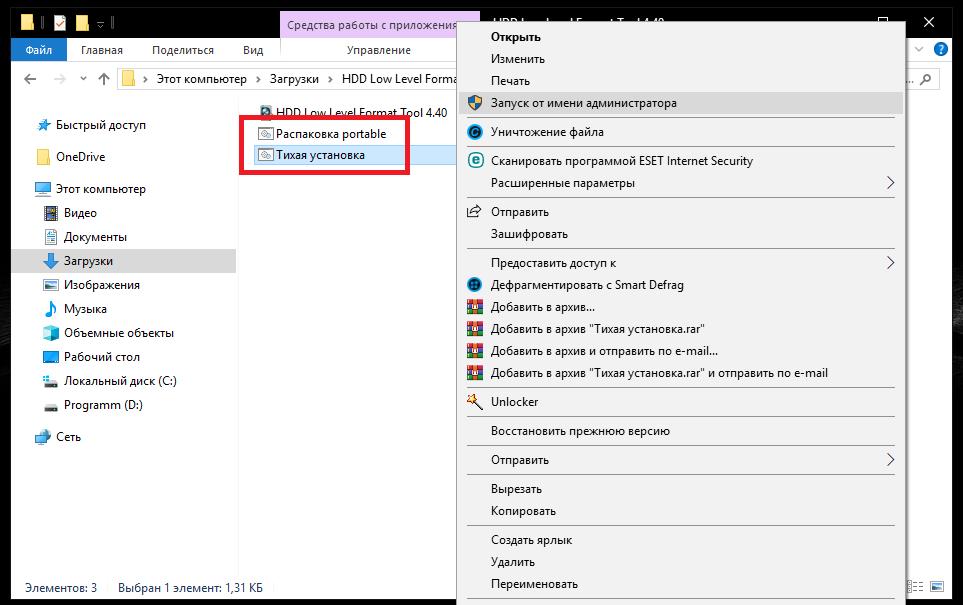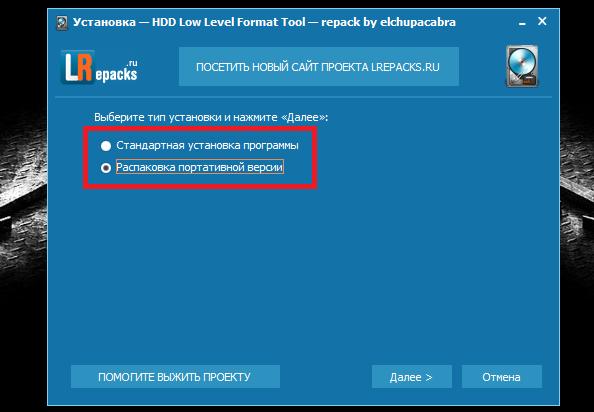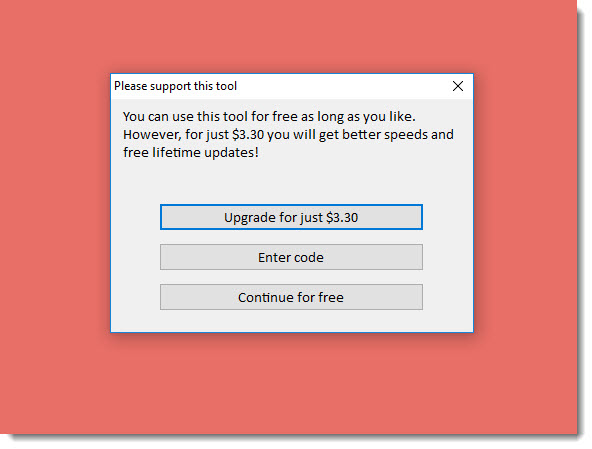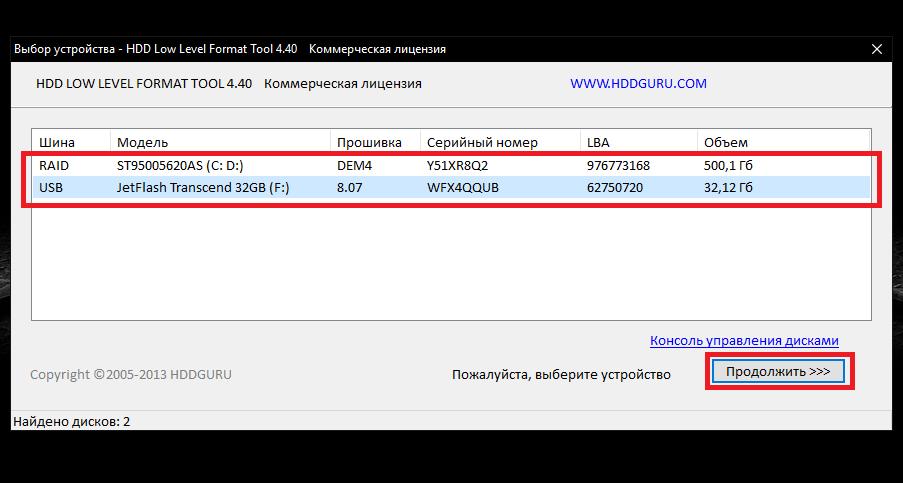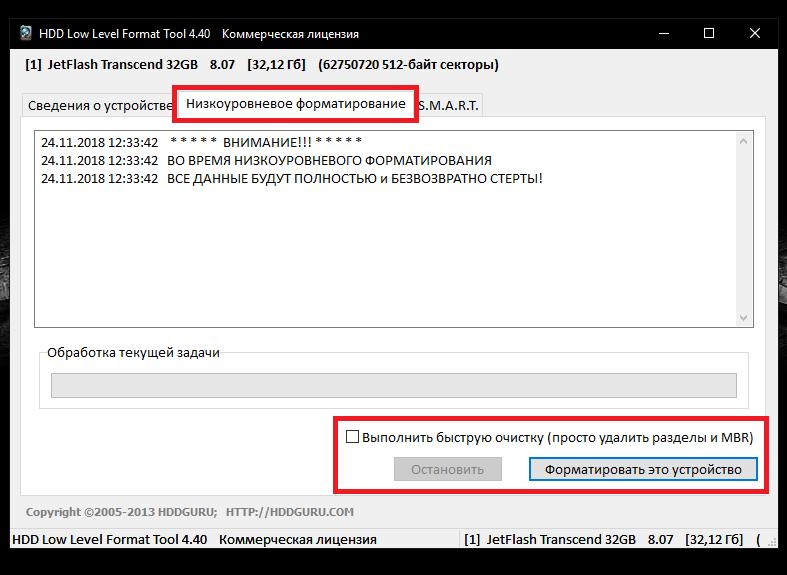Всех приветствую 
Прежде чем начать описание работы программы, хочу сказать следующие банальные и простые вещи: В любом деле руки должны быть прямыми, а извилины кривыми, а не наоборот. Сия фраза означает, что автор снимает с себя какую-либо ответственность за ваши неверные действия. Неверное использование программы, после прочтения данного материала, — это ваши безграмотные действия и автор сего опуса, снимает с себя всю ответственность. Решение использовать данное ПО — это ваш выбор.
Ну вот теперь приступим 
Поддерживаемые интерфейсы: sata, ide, sas, scsi, usb и firewire. Поддерживаемое оборудование производителей: Maxtor, Hitachi, Seagate, Samsung, Western Digital, Toshiba, Fujitsu, IBM, Quantum и многое другое, не перечисленное тут. Также программа поддерживает работу с картами памяти: SD, MMC, MemoryStick and CompactFlash. Совместимость с OS: MS Windows XP, Vista x32/x64, 7 x32/x64, 2003 Server, 2008, 2008R2
Я описываю версию для личного/домашнего использования, программа была установлена на PC с OS win8 и на нем же производились все действия, что будут описаны мною в дальнейшем.
Также со слов производителя: Программа полностью уничтожит ваши данные, проводит низкоуровневое форматирование , также позволяет изменять размер накопителя в пределах до 281 474 976 710 655 байт. Поддерживает работу с внешними устройствами через интерфейсы USB и Firewire. Присутствует возможность использования UltraDMA режима.
Сразу хочу уточнить, что программа выполняет полное форматирование, но это не низкоуровневое форматирование как утверждает производитель. Так как низкоуровневое форматирование, выполняется при разметке винчестера производителем. Сомневающимся советую почитать про форматирование диска на wikipedia.
Также разработчик в лице HDDGURU предлагает использовать данное ПО для ниже следующих задач, и мои комментарии написанные курсивом к некоторым из пунктов.
— При использовании нового накопителя отдельно от компьютера и он оказался неподготовленным к работе. Сарказм.
— При сбое в нулевой дорожке, вызывающей проблемы при загрузке c жесткого диска, но диск при этом в нулевой дорожке, вызывающий проблемы при загрузке c жесткого диска, но сам диск при загрузке c дискеты доступен, при загрузке c дискеты. Видимо речь про установочный диск с OS, либо live cd
— При появлении сообщений об ошибках при записи информации на диск (другой причиной этой неполадки могут быть неисправный разъем или кабель). От себя добавлю, что причиной может быть и блок питания.
— При использовании в новом PC винчестера от старого системного блока. Веселый пункт позиционирования своего ПО.
— Диск работал в другой OS или имеет файловую систему, которую не поддерживает текущая OS. Тоже довольно странный пункт.
— Если диск вышел из строя и перестал нормально функционировать, все попытки и методы восстановления не дают положительных результатов. Тоже интересный пункт, я даже не побоюсь сказать, что сей пункт вообще бредовый.
— При использовании диска с контролером другого типа. В противном случае могут возникнуть проблемы при обращении к жесткому диску. Не менее странный пункт, также как и все, что перечислено выше.
Внимание: При форматировании hdd, флешки и т.д. программой HDD Low Level Format Tool данные востановить будет не возможно!
Ну что же, вот и пришла наконец-то пора запустить нашу маленькую, но удаленькую программу 


На первом скриншоте выше, вы видите основное окно программы, в нем можно выбрать необходимый носитель, клик по адресу открывает браузер и приводит на страницу разработчика, клик по надписи «Open Disk Management Console» открывает управление дисками OS. Мною специально были подключены к PC usb флешка и hdd форм-фактора 2,5 дюйма 1Tb, диск был подключен через адаптер sata->usb. Сразу хочу внести ясность, что используя данную программу, smart параметры накопителя подключенного по usb посмотреть в большинстве случаев не возможно. На втором скриншоте, вы можете видеть окно программы которое появляется после выбора накопителя, в данном окне/интерфейсе мы наблюдаем три активных вкладки:
Device details — это сведения о выбранном устройстве.
Low-Level Format — что переводится как: Низкоуровневое форматирование, и это основное окно непосредственно запуска форматирования носителя.
Smart — что такое smart.
Также в основном окне программы, в котором мы запускаем форматирование есть пункт: Perform quick wipe(just remove partitions and MBR) — сие означает в вольном переводе, что поставив галочку вы удалите разделы и MBR.
И так, при очередной проверке SMART параметров, на одном из жестких дисков были выявлены бэды, но к моему везению они были программными. Смотрите скриншот.

Запускаю программу.

Выбираю нужный накопитель и подтверждаю.

Процесс пошел 

Форматирование подходит к завершению 

Ну вот и финиш 

И так по завершении форматирования, я запустил программу crystaldiskinfo и увидел, что не все бэды «убраны», но это не беда, т.к. данное ПО я использовал неоднократно, я знал чтоб увидеть достоверную картину нужно инициализировать диск в OS и возможно перезагрузить PC.

Далее я зашел в управление компьютером — управление дисками, для того чтоб инициализировать hdd после полного форматирования.

Перезагружаю PC и вижу 

Ну вот и подошел к логическому завершению сей опус 
Выражаю благодарность Администрации Клуба Экспертов, за возможность размещения контента и стимуляцию для написания такового.
PS С запятыми постарался не грубить по просьбе читателей, а вот что получилось со стилистикой, судить уже не мне, но заранее приношу искренние извинения, т.к. сочинительством особо не владею и вспоминая школьные годы, все наверное помнят, — сегодня пишем сочинение на тему: как я провел лето, так под конец этого сочинения, я уже писал как мой дед в 45м пер на всех парах, на своем паравозе на Берлин…
PSS Комментарии по существу вопроса приветствуются 
Содержание статьи:
- Что такое HDD LLFT
- Особенности выпускаемых версий
- Установка программы
- Код активации
- Как пользоваться HDD Low Level Format Tool
- Возможные ошибки при работе со съемными носителями
Достаточно часто для обслуживания жестких дисков, твердотельных и съемных накопителей приходится применять сторонние утилиты, поскольку встроенные средства операционных систем Windows оказываются неспособными выполнить некоторые действия и дать необходимый пользователю результат. В очень высокой степени это относится к так называемому низкоуровневому форматированию, которое не только устраняет возможные ошибки на носителях информации, но и восстанавливает заводскую разбивку, приводя накопитель в работоспособное состояние.
В частности, не говоря о винчестерах, утилиты этого плана очень широко применяются для приведения в чувство флешек и карт памяти. Одной их самых известных и мощных, по мнению подавляющего большинства экспертов, является программа HDD Low Level Format Tool. Как пользоваться этим приложением, далее и посмотрим. На первый взгляд вроде бы все просто, однако необходимо учитывать некоторые важные моменты, о которых стоит сказать отдельно.
Что такое HDD LLFT?
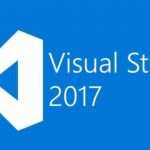
Первым делом давайте обратимся к теоретическим сведениям и посмотрим, что собой представляет программа HDD Low Level Format Tool. Как уже было сказано выше, ее основное предназначение состоит в том, чтобы отформатировать носитель любого типа с полным удалением данных, а также восстановить его заводское состояние. В случае с жесткими дисками после проведения таких манипуляций бывает необходимо выполнить повторную инициализацию.
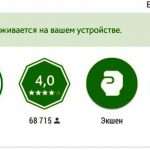
А вот если говорить о том, как пользоваться HDD Low Level Format Tool применительно к картам памяти и флешкам, после форматирования для них никаких дополнительных действий применять не нужно, поскольку по завершении процесса они определяются операционными системами автоматически. Кроме того, это приложение очень часто является именно тем инструментом, который позволяет вернуть любой накопитель к жизни, когда никакие другие средства попросту не помогают или оказываются неэффективными.
Особенности выпускаемых версий
Сегодня основную программу как таковую можно найти в нескольких модификациях, среди которых практически для каждого релиза имеется обычная (стационарная) версия и портативная модификация. В частности, для русифицированной модификации (HDD Low Level Format Tool 4.40 Rus) такие версии предусмотрены. Но вот в плане установки далеко не всегда целесообразно применять именно релиз, предназначенный для инсталляции на жесткий диск компьютера. Портативная утилита работает ничуть не хуже и может запускаться с любого съемного носителя, сохраняя собственные настройки именно на нем.
Установка программы
Теперь перейдем непосредственно к вопросам, связанным с тем, как пользоваться HDD Low Level Format Tool, и рассмотрим варианты установки или запуска программы, если у пользователя имеется портативная версия. При наличии основного инсталлятора во всех системах Windows выше седьмой версии его необходимо запускать исключительно от имени администратора (если встроенная регистрация суперадминистратора не отключена), после чего просто следовать указаниям установщика.
Еще можно использовать инсталляторы в виде исполняемых апплетов командной строки, предназначенные для так называемой тихой установки. Для установки программы в таком варианте могут использоваться дополнительные атрибуты («/silent» и «/verysilent» при запуске основного файла тихой инсталляции или ключ «/portable=1» в случае старта командного файла распаковки оба апплета имеют расширение CMD).
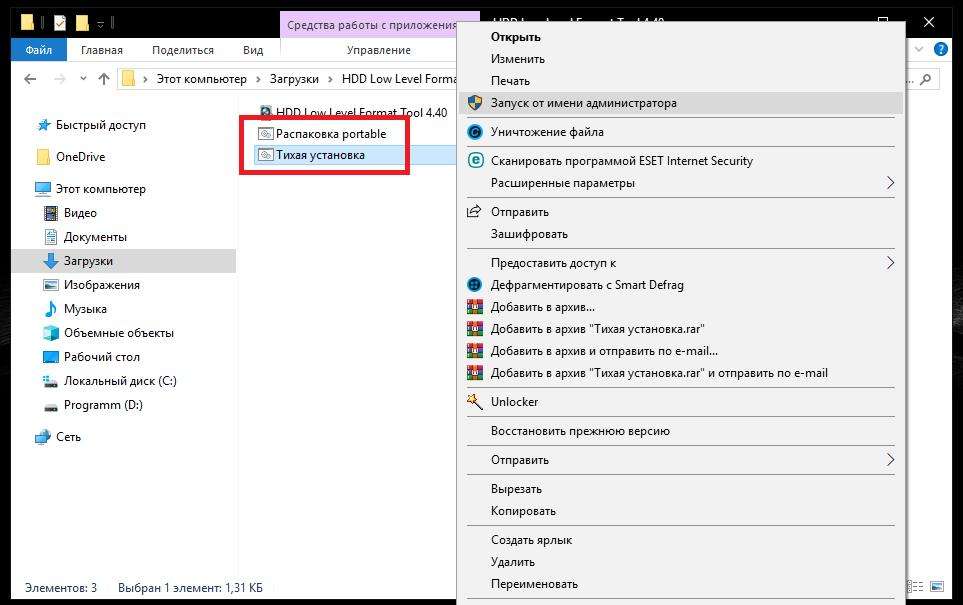
Примечание: оба командных файла даже при отключенной «учетке» суперпользователя необходимо запускать исключительно от имени админа, иначе получите сообщение об ошибке.
Для портативной версии, как уже понятно, достаточно просто запустить исполняемый EXE-файл.
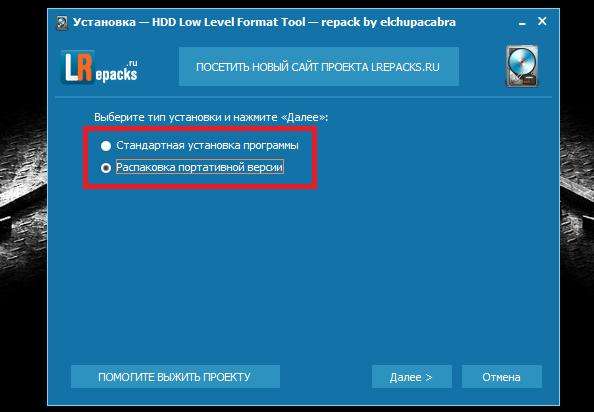
Но и в этом случае инсталлятор сначала распакует портативную модификацию, предложит выбрать язык интерфейса и выполнить некоторые дополнительные действия по окончании процесса (запустить утилиту и посетить сайт разработчика). По большому счету эти пункты можно деактивировать.
Код активации
Несмотря на то, что каждый выпускаемый релиз относится к программным продуктам с коммерческой лицензией, активировать программу совершенно необязательно.
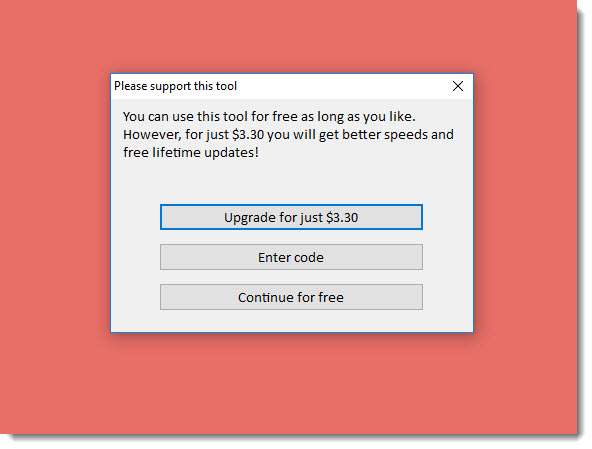
Это может потребоваться только при стационарной установке, а вот портативная версия прекрасно работает и без этого. А вообще, код может потребоваться только для того, чтобы пользователь получил более высокую скорость форматирования и пожизненную установку апдейтов. Насколько это необходимо, решайте сами, но, как уже было отмечено, приложение можно использовать и без кода совершенно бесплатно.
Как пользоваться HDD Low Level Format Tool?
Теперь перейдем непосредственно к первому запуску программы. Предположим, что вы предпочли портативную, а не стационарную версию.
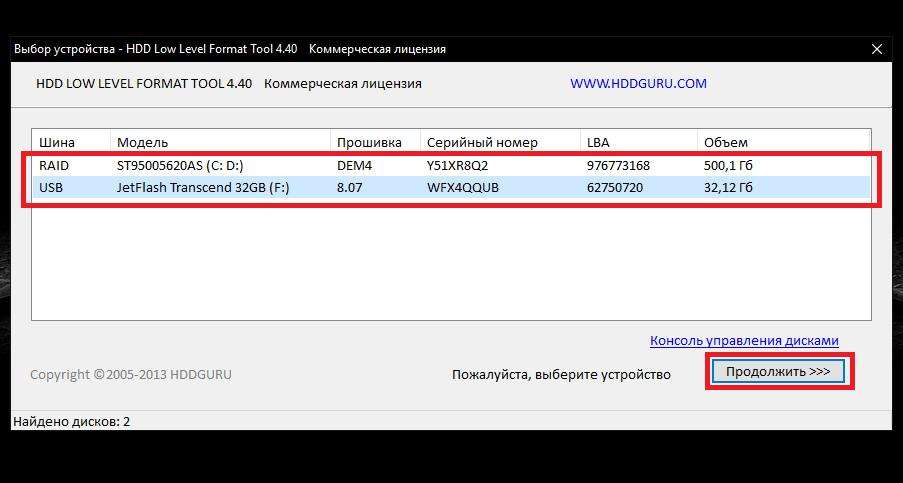
После первого запуска утилиты будет предложено выбрать устройство, с которым необходимо выполнить какие-то действия. Обратите внимание, что приложение способно определять даже те носители, которые самой операционной системой не распознаются или при их форматировании система выдает уведомления об ошибках, связанные с невозможностью завершения процесса. В стартовом окне имеется ссылка на управление дисками, однако переход по ней открывает стандартный раздел Windows. По большому счету рядовому пользователю он не нужен.
Полную инструкцию по HDD Low Level Format Tool приводить не будем, а ограничимся лишь наиболее важными моментами. После выбора носителя откроется основное окно с несколькими вкладками. Среди них наиболее важной является как раз вкладка низкоуровневого форматирования, поскольку в разделе сведений для некоторых устройств информация может быть и не отображена. В разделе S.M.A.R.T тоже можно получить дополнительную информацию, однако крайней необходимости в этом нет. К тому же некоторые флешки такую процедуру могут и не поддерживать, о чем будет сообщено прямо в окне программы.
Наконец, перейдя на вкладку выполнения основной операции по форматированию выбранного устройства, нужно выбрать вариант форматирования, после чего активировать его старт.
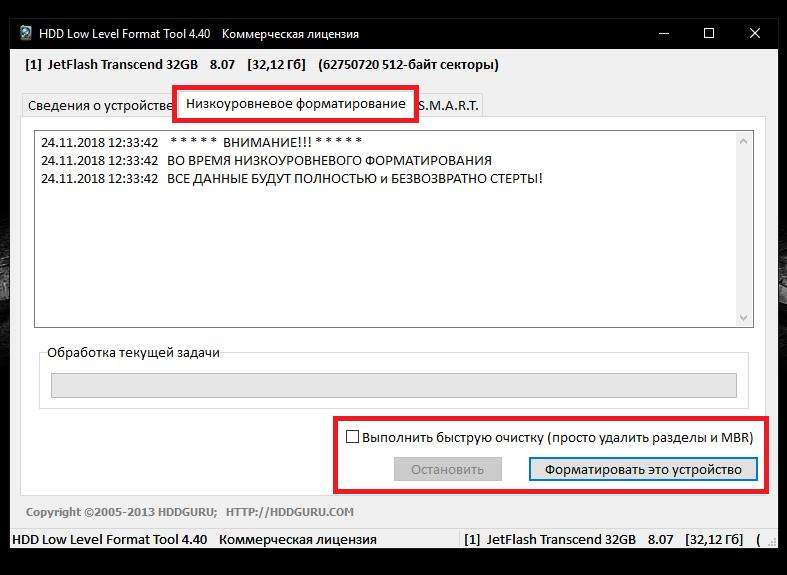
Быстрая очистка достаточно сильно отличается от стандартного инструментария Windows и производит полное удаление имеющихся на носителе разделов и загрузочных записей. Второй же вариант, подразумевающий абсолютно полное форматирование как раз и нужно выбирать (особенно если это касается полного выхода накопителя из строя). В зависимости от емкости времени может потребоваться достаточно много, однако результат превосходит все ожидания.
Возможные ошибки при работе со съемными носителями
Как пользоваться HDD Low Level Format Tool, разобрались. В заключение рассмотрим некоторые наиболее часто возникающие ошибки. В частности, невозможность форматирования съемных носителей может быть связана с тем, что в системе некорректно работают USB-порты, для соответствующих интерфейсов, контроллеров или картридеров не установлены драйверы (или установлены некорректно) и т. д.
Самым простым выходом станет обновление управляющего ПО через обычный «Диспетчер устройств». Если это не поможет, можете воспользоваться утилитами автоматического апдейта вроде Driver Booster или по определенным в «Диспетчере устройств» идентификаторам нерабочего оборудования найти в Интернете, скачать и установить для него драйверы самостоятельно.
HDD Low Level Format Tool
Для решения самой популярной задачи – низкоуровневого форматирования, следует выполнить следующие шаги:
Запустите утилиту. Выберите нужный диск и нажмите «Contiune».
Откройте вкладку «Low Level Format» и нажмите кнопку «Format This Device».
Задать вопрос про HDD Low Level Format Tool
Низкоуровневое (полное) форматирование – это так называемый процесс «обнуления» жесткого диска, при котором данные с него полностью стираются и заменяются нулями. При этом жесткий диск делится на определенные дорожки и сектора. После этой операции жесткий диск становится полностью готовым к дальнейшей работе, однако, данные которые были на нем сохранены, удаляются безвозмездно.
Для чего применяется полное форматирование
- Для устранения вирусов, которые невозможно удалить с помощью антивируса или стирания поврежденных файлов;
- Для тщательного удаления личных данных. Ведь после обычного удаления их можно легко восстановить с помощью специальных утилит;
- Перед установкой операционной системы. Это позволит ОС работать стабильнее и долгое время не «засоряться»;
- Если новый жесткий диск или флешка не работают без этого;
- Для восстановления работоспособности поврежденных жестких дисков. Иногда низкоуровневое форматирование – это единственный действенный метод;
- При возникновении ошибок чтения файлов;
- Для профилактики работы жестких дисков или флешек.
Как видите, область применения низкоуровневого форматирования достаточно обширна. Бывают ситуации, когда работники сервисных центров восстанавливают своим клиентам жесткие диски с помощью данного метода, а оплату берут как за ремонт или замену. На самом деле это не настолько сложный процесс, как может показаться на первый взгляд. Его может выполнить практически любой пользователь без каких-либо специализированных инструментов и других «танцев с бубном».
Как сделать низкоуровневое форматирование
Раньше процесс низкоуровневого форматирования выполнялся при помощи специального оборудования и был сопоставим по финансовым затратам с покупкой нового жесткого диска. Ввиду такой дороговизны он не был распространен среди обычных пользователей и производился лишь фирмами производителями оборудования или же в крупных сервисных центрах. В наши дни полное форматирование можно выполнить на программном уровне в домашних условиях. Одна из программ, которые применяются для этого, называется HDD Low Level Format Tool.
Форматирование программой HDD Low Level Format Tool
Первый шаг
Второй шаг
Третий шаг
Четвертый шаг
Пятый шаг
Шестой шаг
Вот и все.
Много плюсов
Важнейшим преимуществом HDD Low Level Format Tool является то, что она совершенно бесплатна, в отличие от большинства подобных программ. Второе преимущество – это простота использования. Просто выберете устройство, которое вы хотите отформатировать, нажмите «Continue», подтвердите операцию и программа сделает все за вас. Далее следует отметить, что HDD Low Level Format Tool поддерживает работу с устройствами практически всех производителей, которые известны на данный момент. Не важно флешка это или жесткий диск.
И немного минусов
Недостаток у Low Level Format Tool только один. В бесплатной версии программы стоит ограничение на скорость форматирования. Это не критично, просто вам придется немного «попить кофе» пока программа выполнит свою работу. Тем более что лицензия стоит не так уж и дорого, да и взломанные версии еще никто не отменял.
Достаточно часто для обслуживания жестких дисков, твердотельных и съемных накопителей приходится применять сторонние утилиты, поскольку встроенные средства операционных систем Windows оказываются неспособными выполнить некоторые действия и дать необходимый пользователю результат. В очень высокой степени это относится к так называемому низкоуровневому форматированию, которое не только устраняет возможные ошибки на носителях информации, но и восстанавливает заводскую разбивку, приводя накопитель в работоспособное состояние.
В частности, не говоря о винчестерах, утилиты этого плана очень широко применяются для приведения в чувство флешек и карт памяти. Одной их самых известных и мощных, по мнению подавляющего большинства экспертов, является программа HDD Low Level Format Tool. Как пользоваться этим приложением, далее и посмотрим. На первый взгляд вроде бы все просто, однако необходимо учитывать некоторые важные моменты, о которых стоит сказать отдельно.
Что такое HDD LLFT?
Первым делом давайте обратимся к теоретическим сведениям и посмотрим, что собой представляет программа HDD Low Level Format Tool. Как уже было сказано выше, ее основное предназначение состоит в том, чтобы отформатировать носитель любого типа с полным удалением данных, а также восстановить его заводское состояние. В случае с жесткими дисками после проведения таких манипуляций бывает необходимо выполнить повторную инициализацию.
А вот если говорить о том, как пользоваться HDD Low Level Format Tool применительно к картам памяти и флешкам, после форматирования для них никаких дополнительных действий применять не нужно, поскольку по завершении процесса они определяются операционными системами автоматически. Кроме того, это приложение очень часто является именно тем инструментом, который позволяет вернуть любой накопитель к жизни, когда никакие другие средства попросту не помогают или оказываются неэффективными.
Особенности выпускаемых версий
Сегодня основную программу как таковую можно найти в нескольких модификациях, среди которых практически для каждого релиза имеется обычная (стационарная) версия и портативная модификация. В частности, для русифицированной модификации (HDD Low Level Format Tool 4.40 Rus) такие версии предусмотрены. Но вот в плане установки далеко не всегда целесообразно применять именно релиз, предназначенный для инсталляции на жесткий диск компьютера. Портативная утилита работает ничуть не хуже и может запускаться с любого съемного носителя, сохраняя собственные настройки именно на нем.
Установка программы
Теперь перейдем непосредственно к вопросам, связанным с тем, как пользоваться HDD Low Level Format Tool, и рассмотрим варианты установки или запуска программы, если у пользователя имеется портативная версия. При наличии основного инсталлятора во всех системах Windows выше седьмой версии его необходимо запускать исключительно от имени администратора (если встроенная регистрация суперадминистратора не отключена), после чего просто следовать указаниям установщика.
Еще можно использовать инсталляторы в виде исполняемых апплетов командной строки, предназначенные для так называемой тихой установки. Для установки программы в таком варианте могут использоваться дополнительные атрибуты («/silent» и «/verysilent» при запуске основного файла тихой инсталляции или ключ «/portable=1» в случае старта командного файла распаковки оба апплета имеют расширение CMD).
Примечание: оба командных файла даже при отключенной «учетке» суперпользователя необходимо запускать исключительно от имени админа, иначе получите сообщение об ошибке.
Для портативной версии, как уже понятно, достаточно просто запустить исполняемый EXE-файл.
Но и в этом случае инсталлятор сначала распакует портативную модификацию, предложит выбрать язык интерфейса и выполнить некоторые дополнительные действия по окончании процесса (запустить утилиту и посетить сайт разработчика). По большому счету эти пункты можно деактивировать.
Код активации
Несмотря на то, что каждый выпускаемый релиз относится к программным продуктам с коммерческой лицензией, активировать программу совершенно необязательно.
Это может потребоваться только при стационарной установке, а вот портативная версия прекрасно работает и без этого. А вообще, код может потребоваться только для того, чтобы пользователь получил более высокую скорость форматирования и пожизненную установку апдейтов. Насколько это необходимо, решайте сами, но, как уже было отмечено, приложение можно использовать и без кода совершенно бесплатно.
Как пользоваться HDD Low Level Format Tool?
Теперь перейдем непосредственно к первому запуску программы. Предположим, что вы предпочли портативную, а не стационарную версию.
После первого запуска утилиты будет предложено выбрать устройство, с которым необходимо выполнить какие-то действия. Обратите внимание, что приложение способно определять даже те носители, которые самой операционной системой не распознаются или при их форматировании система выдает уведомления об ошибках, связанные с невозможностью завершения процесса. В стартовом окне имеется ссылка на управление дисками, однако переход по ней открывает стандартный раздел Windows. По большому счету рядовому пользователю он не нужен.
Полную инструкцию по HDD Low Level Format Tool приводить не будем, а ограничимся лишь наиболее важными моментами. После выбора носителя откроется основное окно с несколькими вкладками. Среди них наиболее важной является как раз вкладка низкоуровневого форматирования, поскольку в разделе сведений для некоторых устройств информация может быть и не отображена. В разделе S.M.A.R.T тоже можно получить дополнительную информацию, однако крайней необходимости в этом нет. К тому же некоторые флешки такую процедуру могут и не поддерживать, о чем будет сообщено прямо в окне программы.
Наконец, перейдя на вкладку выполнения основной операции по форматированию выбранного устройства, нужно выбрать вариант форматирования, после чего активировать его старт.
Быстрая очистка достаточно сильно отличается от стандартного инструментария Windows и производит полное удаление имеющихся на носителе разделов и загрузочных записей. Второй же вариант, подразумевающий абсолютно полное форматирование как раз и нужно выбирать (особенно если это касается полного выхода накопителя из строя). В зависимости от емкости времени может потребоваться достаточно много, однако результат превосходит все ожидания.
Возможные ошибки при работе со съемными носителями
Как пользоваться HDD Low Level Format Tool, разобрались. В заключение рассмотрим некоторые наиболее часто возникающие ошибки. В частности, невозможность форматирования съемных носителей может быть связана с тем, что в системе некорректно работают USB-порты, для соответствующих интерфейсов, контроллеров или картридеров не установлены драйверы (или установлены некорректно) и т. д.
Самым простым выходом станет обновление управляющего ПО через обычный «Диспетчер устройств». Если это не поможет, можете воспользоваться утилитами автоматического апдейта вроде Driver Booster или по определенным в «Диспетчере устройств» идентификаторам нерабочего оборудования найти в Интернете, скачать и установить для него драйверы самостоятельно.